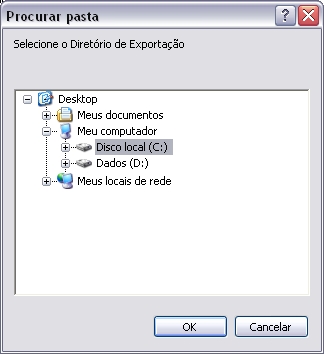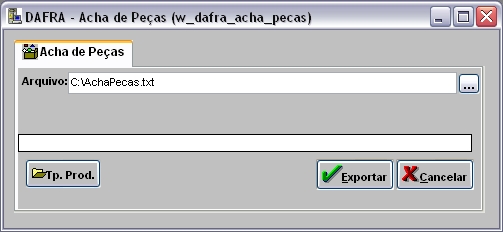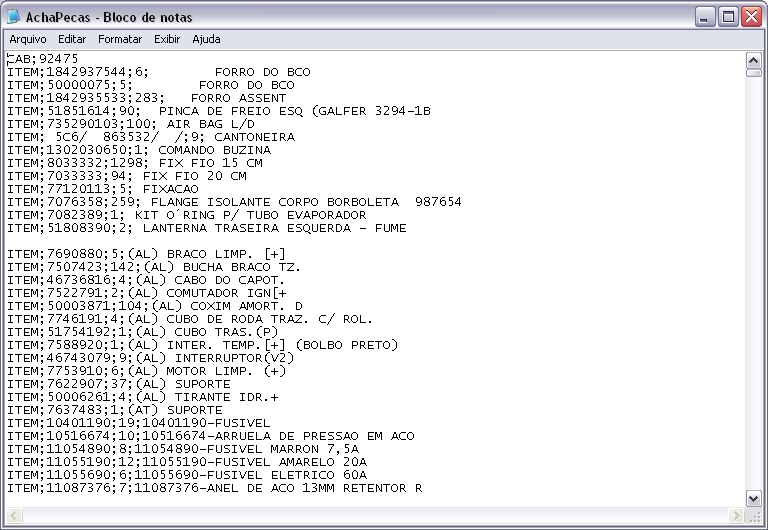ExportaûÏûÈo Acha de PeûÏas (Dafra)
De Dealernet Wiki | Portal de SoluÓÐo, Notas TÕcnicas, Vers¾es e Treinamentos da AÓÐo InformÃtica
(DiferenûÏa entre revisûçes)
(ãComo Exportar Arquivo Acha de PeûÏas) |
(ãComo Exportar Arquivo Acha de PeûÏas) |
||
| Linha 23: | Linha 23: | ||
[[Arquivo:Expachapecas4.jpg]] | [[Arquivo:Expachapecas4.jpg]] | ||
| - | ''' | + | '''5.''' Clique no botûÈo '''Tp. Prod.''' para selecionar os tipos de produtos. Clique '''OK'''; |
[[Arquivo:Expachapecas5.jpg]] | [[Arquivo:Expachapecas5.jpg]] | ||
'''5.''' Clique no botûÈo '''Exportar'''; | '''5.''' Clique no botûÈo '''Exportar'''; | ||
| - | |||
| - | |||
'''6.''' Exportando arquivo; | '''6.''' Exportando arquivo; | ||
| - | [[Arquivo: | + | [[Arquivo:Expachapecas6.jpg]] |
'''7.''' Arquivo exportado. Clique '''OK'''; | '''7.''' Arquivo exportado. Clique '''OK'''; | ||
| - | [[Arquivo: | + | [[Arquivo:Expachapecas7.jpg]] |
'''8.''' O arquivo ûˋ armazenado no diretû°rio informado. | '''8.''' O arquivo ûˋ armazenado no diretû°rio informado. | ||
| - | [[Arquivo: | + | [[Arquivo:Expachapecas8.jpg]] |
EdiûÏûÈo atual tal como 15h06min de 3 de outubro de 2011
IntroduûÏûÈo
A ExportaûÏûÈo Acha PeûÏas tem por objetivo principal exportar os dados referentes û s peûÏas de acordo com o layout disponibilizado pela montadora Dafra.
Exportando Arquivo Acha de PeûÏas
Como Exportar Arquivo Acha de PeûÏas
MûDULO INTEGRAûûO FûBRICA
1. No menu principal, clique Arquivo e Exportar Acha PeûÏas;
2. Na janela DAFRA - Acha de PeûÏas clique no botûÈo (![]() ) para selecionar o diretû°rio do arquivo;
) para selecionar o diretû°rio do arquivo;
3. Informe o diretû°rio e clique OK;
4. Preencha o nome do arquivo;
5. Clique no botûÈo Tp. Prod. para selecionar os tipos de produtos. Clique OK;
5. Clique no botûÈo Exportar;
6. Exportando arquivo;
7. Arquivo exportado. Clique OK;
8. O arquivo ûˋ armazenado no diretû°rio informado.